Utworzenie deklaracji CUK-1 jest możliwe, jeżeli użytkownik posiada licencję na moduł Handel Plus.
W menu Start/Konfiguracja/ Firma/ Magazyn/ Opłata cukrowa powinien być zaznaczony parametr Opłata cukrowa.
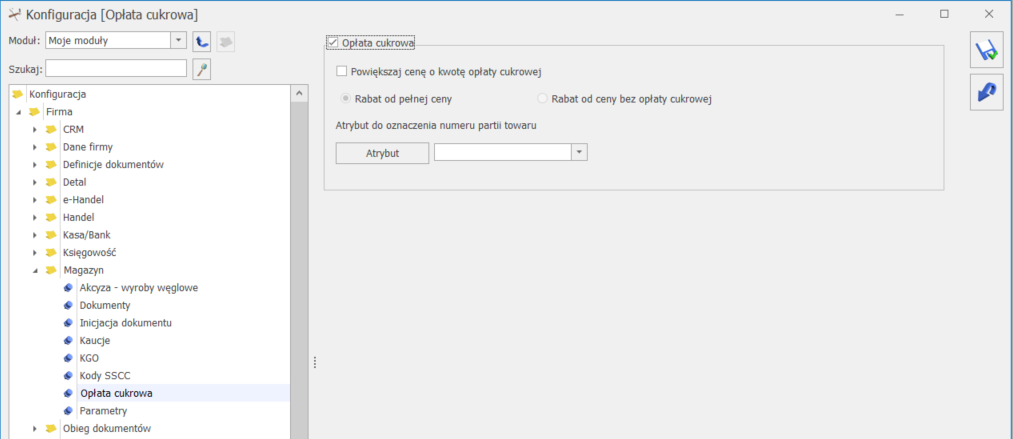
W menu Start/Konfiguracja/ Firma/ Dane firmy/ Deklaracje należy zaznaczyć parametr CUK-1 oraz uzupełnić dane:
- US (VAT/ JPK_V7/ CUK),
- Typ dokumentu dla płatności deklaracji,
- Forma płatności dla deklaracji,
- Numer rachunku.
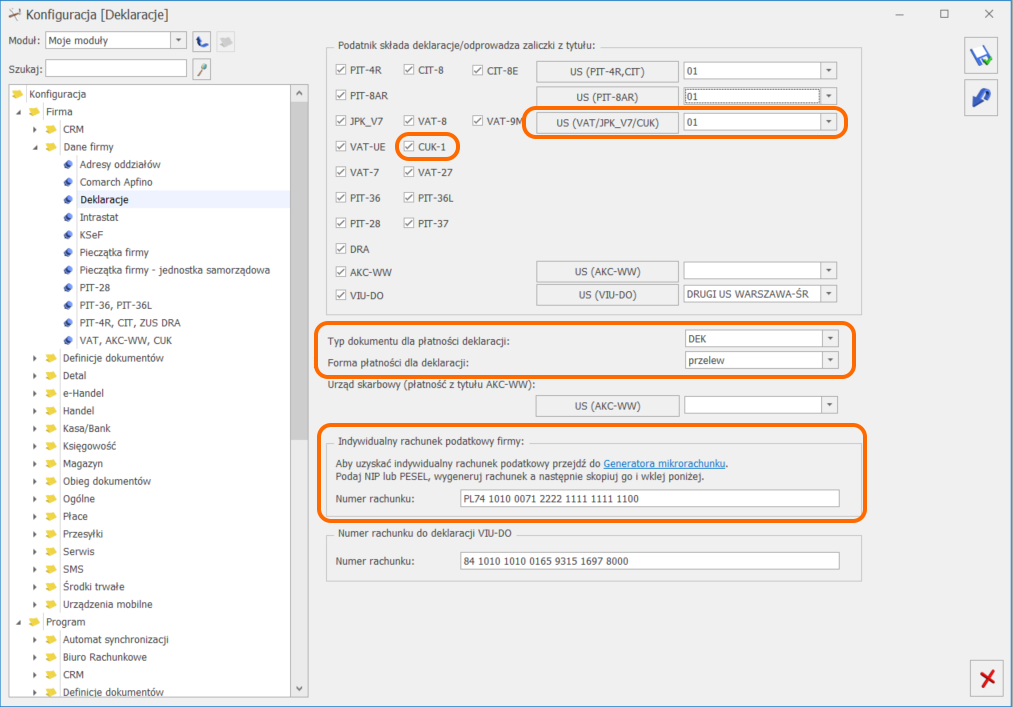
Deklaracja CUK-1 jest tworzona na podstawie Paragonów i Faktur sprzedaży zawierających towary podlegające opłacie cukrowej. Dla takich towarów należy uzupełnić odpowiednio parametry na ich kartotekach cennikowych w zakładce [Dodatkowe]/[Cukier].
Deklaracje CUK-1 są dostępne w menu Handel/ Inne (Handel)/ Deklaracje CUK-1. Aby utworzyć deklarację należy nacisnąć ikonę ![]() . Na Formularzu, który się pojawi należy podać za jaki rok i miesiąc jest wyliczana deklaracja oraz zaznaczyć, jakie dokumenty mają zostać uwzględnione w deklaracji.
. Na Formularzu, który się pojawi należy podać za jaki rok i miesiąc jest wyliczana deklaracja oraz zaznaczyć, jakie dokumenty mają zostać uwzględnione w deklaracji.
Następnie należy kliknąć ikonę ![]() Przelicz. Deklaracja zostanie przeliczona w oparciu o zadane parametry. Przeliczone kwoty opłaty cukrowej będą widoczne w zakładce [Wartości], natomiast kwota opłaty cukrowej do zapłaty będzie widoczna w zakładce [Wyliczony podatek].
Przelicz. Deklaracja zostanie przeliczona w oparciu o zadane parametry. Przeliczone kwoty opłaty cukrowej będą widoczne w zakładce [Wartości], natomiast kwota opłaty cukrowej do zapłaty będzie widoczna w zakładce [Wyliczony podatek].
Po przeliczeniu deklaracji dostępna jest ikona ![]() Wyślij deklarację na platformę PUESC umożliwiająca elektroniczne wysłanie deklaracji podpisanej podpisem kwalifikowanym, jej użycie spowoduje automatyczne zaznaczenie parametru Zablokuj deklarację przed zmianami.
Wyślij deklarację na platformę PUESC umożliwiająca elektroniczne wysłanie deklaracji podpisanej podpisem kwalifikowanym, jej użycie spowoduje automatyczne zaznaczenie parametru Zablokuj deklarację przed zmianami.
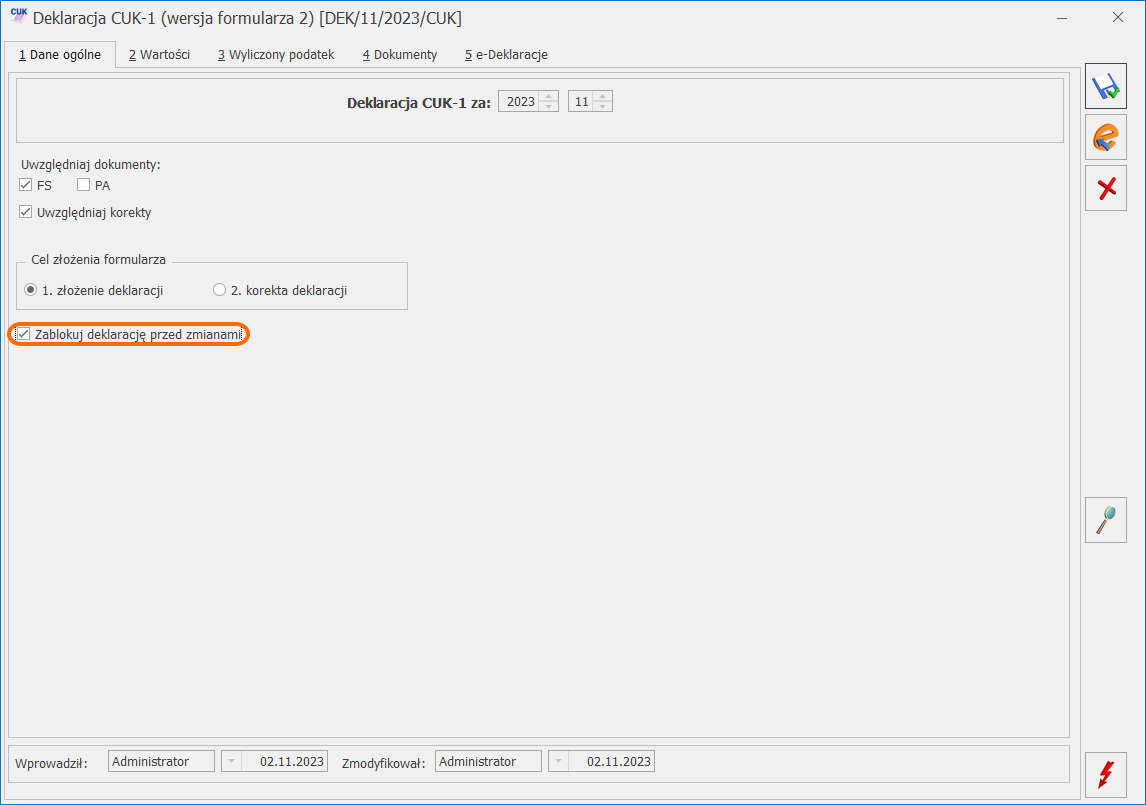 Po wysłaniu deklaracji, na zakładce [e-Deklaracje] formularza zapisywane są dane związane z przesłaniem deklaracji.
Po wysłaniu deklaracji, na zakładce [e-Deklaracje] formularza zapisywane są dane związane z przesłaniem deklaracji.
Dla deklaracji CUK-1 poprawnie przesłanej do PUESC pojawia się przycisk ![]() Pobierz UPO umożliwiający pobranie Urzędowego Potwierdzenia Odbioru.
Pobierz UPO umożliwiający pobranie Urzędowego Potwierdzenia Odbioru.




